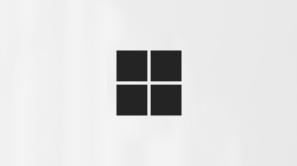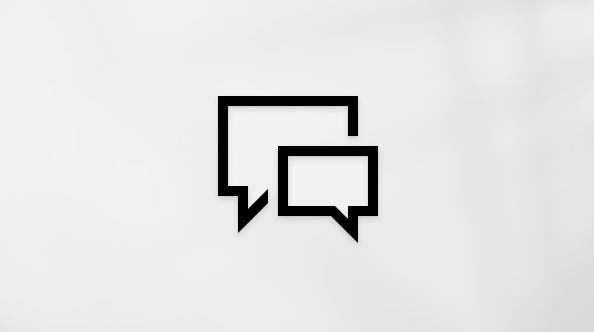Opret kladde, og tilføj indhold med Copilot i Loop
Gælder for
Microsoft365.com Mit Office til iPhoneBemærk!: Hvis du vil brugeCopilot i appenLoop, skal du have enMicrosoft 365 Copilot licens. Du kan dog stadig samarbejde ved at dele Copilot indhold med dem, der bruger Loop, og som ikke har en licens. Få mere at vide om Microsoft 365 Copilot-licenserog Microsoft 365 Copilot-abonnementer.
Uanset om du starter fra en Loop-komponent, side eller et arbejdsområde, kan du bruge Copilot i Loop til at lave udkast til indhold, brainstorme, omskrive og samarbejde med dit team.

-
Vælg en vilkårlig placering på en tom Loop-side. Du kan få adgang tilCopilotved hjælp af en af følgende metoder:
-
Vælg + og derefter Kladdesideindhold.
-
Angiv / og vælg derefter Kladdesideindhold.
-
Vælg knappenCopilotøverst på siden.
-
-
Angiv en prompt. F.eks. "Lav en forretningsplan for en virksomhed, der laver stof ud af bananblade" eller "Opret en forretningsplan for en enhedsstart".
-
Hvis du har brug for forslag, skal du vælge Opret, Brainstorm, Planlægge eller Beskriv. Gennemgå eksempler på, hvad du kan spørge Copilot om. Det kunne f.eks. være:
-
Opret en tabel til vores engagementsplan for at tiltrække nye kunder ved hjælp af sociale medier.
-
Brainstorm måder at øge teamets moral på.
-
Grundridstrin til en produktlancering.
-
Beskriv vigtigheden af tofaktorgodkendelse for et barn.
Tip!: Når du udformer dine prompter, skal du angive kontekst, være specifik for, hvad du ønsker, og bruge almindeligt sprog. Brug Copilot i Loop-prompterfor at få inspiration.
-
-
Rediger prompten efter behov med hensyn til det, du ønsker.
-
Vælg Send .
-
Hvis du vil have Copilot til at stoppe, skal du vælge Stop eller bruge knappen Luk.
Identificer indholdsforfattere
For at finde ud af, hvem der har skrevet forskellige dele af dokumentet, herunder hvad der er skrevet af Copilot, skal du venstreklikke på teksten. Der vises et profilbillede. Vælg profilbilledet for at se, hvilke dele af afsnittet der blev genereret af Copilot.
Gennemse redigeringshistorik
Hvis du vil se redigeringsoversigten, skal du vælge knappen Copilot i højre side af skærmen. Du kan få vist, hvilke prompter der blev brugt af dig eller dine teammedlemmer, eller du kan spore, hvordan indholdet blev genereret.
Se Copilot-samarbejde i realtid
Hvis du ikke har en Copilot-licens, kan du stadig dele og foretage ændringer af indhold, som personer på dit team har genereret med Copilot. Du kan også i realtid se, når dine teammedlemmer bruger Copilot.
Få mere at vide
Velkommen til Copilot i Loop Se læringssessionen Copilot i LoopRediger resultater på en Loop side med Copilot i LoopMicrosoft Copilot hjælp til at & læring